Змінення фону в нарадах Microsoft Teams
Якщо потрібно змінити вміст відеонаради або виклику, можна розмити фон, повністю замінити його на будь-яке потрібне зображення або скористатися шаблоном віртуального фону Teams. Маючи ліцензію на Teams, преміум-версія, ви можете змінити фон наради Teams на фірмову емблему або зображення, характерне для вашої компанії.
Примітка.: Розмиття або заміна фону може не завадити видимості конфіденційної інформації іншим учасникам виклику або наради.
Змінення фону перед початком наради
Фон зберігатиметься в усіх нарадах і викликах, доки ви не зміните його знову.
-
Під час настроювання відео та аудіо, перш ніж приєднатися до наради, увімкніть камеру та виберіть Ефекти та аватари

-
Виберіть розмиття

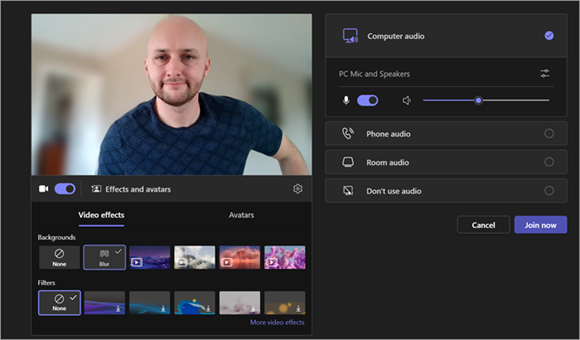
-
Виберіть фон Teams, щоб застосувати його до свого відео-каналу, або завантажте та застосуйте власний.
-
Щоб використати власне зображення, виберіть Інші відеоефекти > Додати новий, а потім виберіть його для передавання з комп'ютера. Переконайтеся, що це файл .JPG, .PNG або .BMP.
-
Щоб вимкнути фонові ефекти, виберіть немає .
Примітка.: Якщо цей параметр не відображається в меню, можливо, ця функція недоступна на вашому пристрої.
Змінення фону під час наради
-
Перейдіть у верхню частину екрана наради та виберіть додатково

-
Виберіть розмиття

-
Натисніть кнопку Попередній перегляд , щоб переглянути вигляд вибраного фону перед його застосуванням, а потім натисніть кнопку Застосувати.
Примітки.:
-
Користувачі Linux не можуть використовувати цю функцію.
-
Фонові ефекти будуть недоступні для вас, якщо ви використовуєте Teams через оптимізовану інфраструктуру віртуального робочого стола (VDI).
Використання ШІ для прикраси фону під час наради
Скористайтеся перевагами нового ефекту прикраси , створеного за допомогою ШІ у Teams, щоб додатково персоналізувати фон. Є п'ять варіантів вибору:
-
Очищення: прибирає оточення, вилучаючи несуттєве та створюючи більш оптимізовану та мінімалістичну естетику.
-
Фантазія: Включає в себе щедрі і елегантні декоративні елементи, такі як шпалери, свічки і люстри.
-
Теплиця: додає рослини та зелені насадження у ваш простір.
-
Святкування: включає в себе святкові прикраси, як повітряні кулі, транслятори, і освітлення.
-
Мене дивує: цикли через різні стилі та теми, щоб перетворити ваш простір, включаючи 2D-анімацію, підводний, дизайн у стилі блоку, що нагадує Minecraft, і тему космічного човника.
Щоб увімкнути цю функцію, виконайте такі самі дії, як зазначено вище, щоб змінити фон до або під час наради.
-
У меню відеоефекти виберіть Елемент Прикрасити.
-
Якщо камеру ввімкнуто, її буде вимкнуто під час вибору нового фону. Натисніть кнопку Пуск , коли з'явиться відповідний запит, щоб вимкнути камеру та переглянути параметри.
-
Вибравши одну з п'яти тем, натисніть кнопку Створити , щоб переглянути кілька варіантів.
-
Щоб переглянути інші варіанти, натисніть кнопку Створити ще. Ви також можете вибрати іншу тему, перш ніж створювати інші. Попередньо створений параметр залишиться доступним.
-
Знайшовши потрібне відео, натисніть кнопку Застосувати та ввімкніть відео.
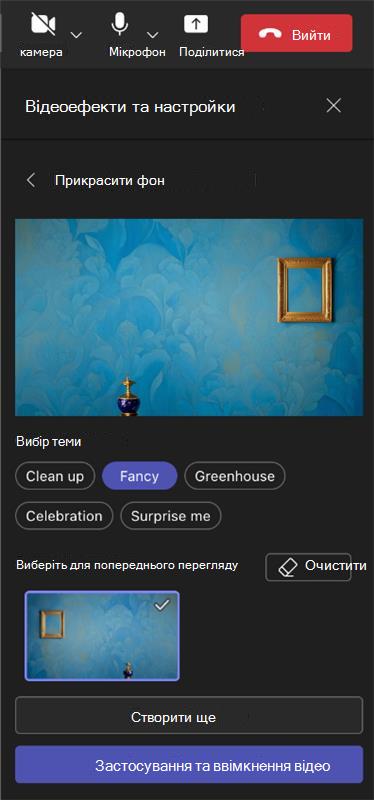
Змінення фону перед початком наради
-
Під час настроювання відео та звуку перед приєднанням до наради виберіть фонові ефекти

Під зображенням з'являться параметри фону.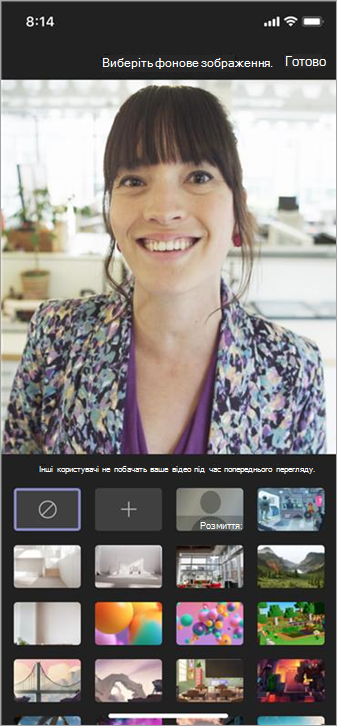
-
Виберіть Розмиття , щоб розмити фон. Ви будете виглядати красиво і ясно, поки все позаду вас тонко приховано.
Ви також можете замінити фон на одне із наданих зображень або за власним вибором.
Щоб використати власне зображення, виберіть знак "плюс", а потім виберіть його, щоб передати його зі свого пристрою. Переконайтеся, що це файл .JPG, .PNG або .BMP. -
Натисніть кнопку Готово.
Новий фон зберігатиметься в усіх нарадах і викликах, доки ви не зміните його знову.
Щоб вимкнути фонові ефекти, виберіть немає .
Змінення фону під час наради або виклику
-
Перейдіть до елементів керування нарадою або викликом і виберіть додаткові параметри


-
Виконайте наведені вище кроки 2 та 3.
Вимоги для Android
Щоб змінити фон, на пристрої з Android має бути таке:
-
Мобільна програма Teams для Android (версія 1416/1.0.0.2021143402 або пізніша)
-
Android версії 10 або новішої
-
Графічний процесор
-
Qualcomm Adreno 610 або пізнішої версії
-
Arm Mali-G71 або новішої версії
-
Arm Mali-T720 або пізнішої версії
-










